Isi kandungan

Bagaimana untuk memulihkan data daripada cakera keras yang rosak?
Anda boleh memulihkan data daripada cakera keras atau pemacu keras luaran dengan Wizard Pemulihan Data EaseUS yang terkemuka. Selain itu, anda juga boleh mempelajari panduan penuh untuk membaiki cakera keras yang rosak tanpa memformat.
Pernahkah anda menghadapi masalah cakera keras yang rosak? Apabila cakera keras rosak, anda tidak boleh menggunakannya lagi, walaupun ia ditunjukkan sebagai cakera.
Bagaimana Cakera Keras Boleh Rosak
Beberapa sebab biasa untuk kehilangan data daripada pemacu keras yang ranap jatuh ke dalam dua kategori utama: isu logik dan kerosakan fizikal.
🗃️Rasuah Logik
Rasuah Sistem Fail: Ini berlaku apabila terdapat kerosakan pada sistem yang mengawal penyimpanan dan pengambilan data. Penutupan yang salah atau ranap program boleh menyebabkan rasuah seperti ini.
Serangan Virus : Perisian berniat jahat boleh memesongkan, memadam, menyembunyikan atau mengubah data anda. Berita baiknya ialah pemulihan daripada jangkitan malware tertentu tidak selalunya melibatkan banyak kesakitan.
Apabila anda melampirkan cakera keras luaran pada komputer anda, ia muncul dalam senarai, tetapi anda tidak boleh mengaksesnya untuk menggunakan data. Dalam senario ini, anda tidak boleh melihat sebarang fail atau data pada peranti. Ini sering disebabkan oleh kerosakan logik atau jangkitan virus.
🛠️Rasuah Fizikal
Terlalu panas: Haba adalah punca paling biasa kerosakan cakera keras. Jika peminat CPU anda tidak beroperasi dengan betul, cakera keras anda akan menjadi terlalu panas dan rosak.
Kegagalan mekanikal: Pemacu keras yang rosak boleh disebabkan oleh terjatuh, menggaru atau menggoncang peranti, menjadikannya tidak berfungsi. Ia mengakibatkan komponen pemacu rosak secara fizikal, menghalang cakera keras yang mati daripada beroperasi secara normal. Lonjakan kuasa dan pendedahan kebasahan adalah punca biasa kerosakan fizikal pada cakera keras.
Apabila cakera keras anda rosak secara fizikal, anda harus mendapatkan bantuan pakar untuk pemulihan data. Tanpa pengalaman, mencuba pemulihan lakukan sendiri juga boleh mengakibatkan kehilangan data yang tidak dapat dipulihkan.
Cara Memulihkan Data daripada Cakera Keras Rosak Percuma dalam 3 Langkah
Wizard Pemulihan Data EaseUS mempunyai antara muka mesra pengguna yang membolehkan pengguna memulihkan fail daripada pemacu keras yang rosak dan luaran tanpa usaha. Perisian pemulihan cakera keras ini membolehkan anda memulihkan data yang hilang daripada cakera keras dalam banyak situasi.
Nota: Jika anda tidak boleh but komputer selepas pemacu keras sistem rosak, anda boleh mencipta CD/DVD boleh but WinPE bagi Wizard Pemulihan Data EaseUS untuk memulihkan cakera keras yang rosak.
Langkah 1. Imbas cakera keras yang rosak
Pilih pemacu yang rosak pada cakera keras anda di mana anda kehilangan atau memadam fail. Klik "Imbas" dan biarkan perisian pemulihan data EaseUS mengimbas semua data dan fail yang hilang pada pemacu yang dipilih.

Langkah 2. Semak keputusan
Apabila imbasan selesai, gunakan ciri "Penapis" atau klik pilihan "Cari fail atau folder" untuk mencari fail yang hilang pada cakera keras.

Langkah 3. Pulihkan data cakera keras yang hilang
Pilih fail dikehendaki yang anda hilang pada pemacu dan klik "Pulihkan" untuk menyimpannya ke lokasi lain.

Jika anda masih menghadapi kesukaran memulihkan data daripada cakera keras yang rosak menggunakan perisian pemulihan data percuma, tonton video ini untuk mendapatkan bantuan. Ia memberikan anda butiran lanjut tentang pemulihan cakera keras.

Baiki Pemacu Keras yang rosak dengan Perkhidmatan Pemulihan Data
Jika anda teragak-agak untuk mencuba perisian, mengupah pembekal perkhidmatan pemulihan data yang boleh dipercayai yang pakar dalam pemulihan cakera keras yang rosak adalah pilihan yang wajar. Pilihan pertama untuk membetulkan dan membaiki cakera keras yang rosak ialah menggunakan perkhidmatan pemulihan data EaseUS, yang mana pakar boleh membantu anda menyemak dan membaiki sistem fail yang rosak dan sektor buruk dalam talian.
Profesional pemulihan data EaseUS mahir memulihkan data daripada pelbagai peranti, termasuk kerosakan cakera keras. Profesional kami mendakwa kadar kejayaan 90% tiada tandingan. Oleh itu, anda boleh selamat dengan pengetahuan bahawa data anda akan dikembalikan kepada anda.
Perkhidmatan Pemulihan Data EaseUS untuk HDD yang rosak
Klik di sini untuk menghubungi pakar kami untuk penilaian percuma
Rujuk dengan pakar pemulihan data EaseUS untuk perkhidmatan pemulihan manual satu-satu. Kami boleh menawarkan perkhidmatan berikut selepas diagnosis PERCUMA
- Bahagikan semula pemacu dan selesaikan masalah HDD/SSD.
- Format semula cakera keras dan betulkan pemacu RAW
- Betulkan fail cakera maya yang rosak (.vmdk,.vhd,.vhdx, dsb.)
- Baiki cakera anda untuk memastikan prestasi optimum.
Berikut ialah langkah-langkah mencuba perkhidmatan ini:
Langkah 1. Klik pautan untuk menghubungi pakar. Mereka akan menilai tahap bahaya penuh cakera keras anda dan menawarkan cadangan untuk memulihkan kebanyakan data.
Langkah 2. Selepas mendiagnosis masalah, mereka akan menghargai perkhidmatan pemulihan dalam harga.
Langkah 3. Perkhidmatan pemulihan data profesional EaseUS membolehkan anda mengatur mesyuarat desktop jauh dengan jurutera sokongan yang komited. Pakar IT akan membaiki cakera keras anda yang rosak dan memulihkan data daripadanya dari jauh.

Petua Bonus. Membaiki Pemacu Keras Rosak Selepas Pemulihan
Bagaimanakah anda membaiki cakera keras selepas memulihkan fail yang hilang daripada pemacu cakera keras yang rosak? Di bawah adalah beberapa petua.
Petua 1. Menggunakan CMD untuk membaiki pemacu cakera keras
Jika cakera keras mempunyai sektor buruk atau ralat dalaman, cakera keras boleh rosak dengan mudah. Jika anda tahu cara menjalankan arahan CHKDSK pada PC anda, mudah untuk anda memulihkan data daripada cakera keras . Mari lihat cara menjalankan CHKDSK dan membaiki pemacu cakera keras yang rosak sekarang:
- Tekan Win + X, dan pilih "Command Prompt (Admin)".
- Klik "Ya" untuk melancarkan Command Prompt sebagai Pentadbir.
- Taip chkdsk dan tekan "Enter" untuk menyemak ralat dalam cakera keras yang rosak.
- Taip chkdsk C: /f /r/x untuk membenarkan CHKDSK membetulkan pemacu. (C ialah huruf pemacu cakera keras anda yang rosak)

Jika pemacu sasaran ialah cakera but, sistem akan meminta anda menjalankan arahan sebelum but seterusnya. Taip ya dan tekan "Enter" untuk memulakan semula komputer. Perintah akan dijalankan sebelum sistem pengendalian dimuatkan, membolehkannya mengakses cakera dan membaiki sepenuhnya pemacu yang rosak.
Petua 2. Jalankan Pemeriksaan Cakera untuk Membaiki Cakera Keras yang rosak
- Buka PC atau Komputer Ini, klik kanan pada cakera keras, dan pilih "Properties".
- Klik "Alat" dan klik "Semak".
- Pilih "Semak cakera tempatan" dan klik "Mula".
- Tutup semua program yang sedang berjalan dan terbuka, dan pilih pilihan untuk membenarkan sistem menyemak semasa but seterusnya.
- Selepas ini, mulakan semula PC.
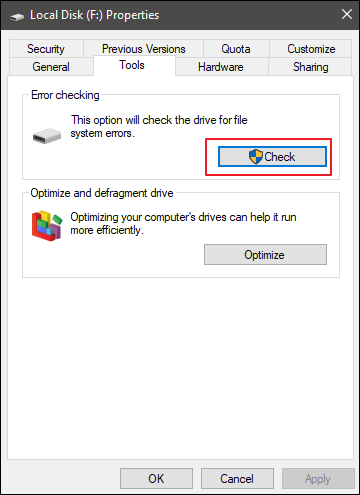
Jika ia melaporkan bahawa pemacu anda mempunyai 'sektor atau kelompok buruk', jangan risau. Perintah CHKDSK dalam Petua Satu akan membetulkan isu ini.
Petua 3. Baiki Pemacu Sistem yang rosak daripada Panel Kawalan
- Tekan Win + X, dan pilih "Panel Kawalan".
- Klik "Sistem dan Keselamatan" > tab "Pusat Tindakan" > kembangkan "Penyelenggaraan" dan klik "Jalankan Imbasan".
- Klik "Mulakan semula".
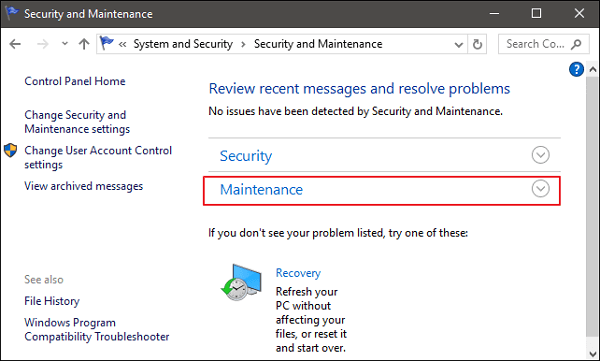
Mudah untuk Membuat Pemulihan Pemacu Keras yang rosak
Selepas semua langkah ini, anda boleh berjaya memulihkan data daripada cakera keras yang rosak dan membetulkan isu cakera keras yang rosak dengan kaedah yang berguna. Kini, anda boleh menggunakan semula pemacu cakera keras untuk menyimpan dan menyimpan data sekali lagi. Jika anda menghadapi masalah yang sama pada pemacu keras anda yang rosak, pemacu keras luaran atau peranti storan USB, jangan risau. Ikuti sahaja artikel ini untuk menyelesaikan masalah anda tanpa kehilangan sebarang data.
Soalan Lazim Pemulihan Cakera Keras yang rosak
Berikut ialah 4 soalan tambahan tentang cara memulihkan data daripada cakera keras yang rosak. Semak di sini untuk jawapannya.
1. Bagaimana untuk memulihkan cakera keras yang rosak sendiri?
- Anda boleh membaiki cakera keras Windows yang rosak dengan program antivirus. Windows Defender atau penyelesaian pihak ketiga yang lain boleh mengalih keluar jangkitan dan membaiki cakera keras anda.
- Gunakan Prompt Perintah untuk membaiki pemacu keras Windows yang rosak, dan kemudian gunakan arahan CHKDSK untuk menyemak dan membaiki cakera.
- Pilih alat pembaikan sistem fail untuk membetulkan pemacu keras Windows yang rosak.
2. Bolehkah cakera keras yang rosak dipulihkan?
Cakera keras yang rosak boleh dipulihkan dengan perisian pemulihan data percuma, seperti Wizard Pemulihan Data EaseUS. Pasang perisian pada komputer anda. Mulakannya dan pilih cakera keras yang rosak untuk mengimbas fail yang hilang.
3. Bagaimanakah saya boleh memulihkan cakera keras saya yang rosak secara percuma?
Langkah-langkah untuk membebaskan pemulihan data daripada cakera keras yang rosak:
- Muat turun dan pasang Wizard Pemulihan Data EaseUS secara percuma.
- Lancarkan perisian pemulihan data EaseUS dan pilih cakera keras yang rosak untuk diimbas.
- Pratonton dan pulihkan fail daripada cakera keras yang rosak.
4. Bolehkah memformat HDD membetulkan cakera keras yang rosak?
Ya, itu adalah satu pilihan untuk dipertimbangkan. Format penuh akan membersihkan cakera keras sepenuhnya, membina semula semua struktur failnya dan mengimbas cakera untuk memastikan semuanya berfungsi. Walau bagaimanapun, operasi ini mengakibatkan kehilangan data.
artikel berkaitan
-
[Selesai] Folder Dokumen Saya Hilang dari Windows 10
![author icon]() Cedric/2022/09/21
Cedric/2022/09/21
-
Bagaimana untuk memulihkan fail yang dipadam secara kekal dalam Windows 11 [3 Kaedah Teratas]
![author icon]() Daisy/2024/09/12
Daisy/2024/09/12
-
Menyediakan Gelung Pembaikan Automatik Windows 10 [Pembetulan Pantas]
![author icon]() Daisy/2024/09/12
Daisy/2024/09/12
-
Bagaimana untuk Memulihkan Pemacu Keras Berformat | secara Percuma
![author icon]() Daisy/2024/09/11
Daisy/2024/09/11